Како вратити свој Инстаграм након што сте онемогућени?
Pronađite detaljne korake kako da vratite svoj Instagram nalog nakon što je onemogućen.
На Апплеовом специјалном мартовском догађају, најављена је нова услуга претплате, Аппле Невс+ . Услуга пружа приступ за више од 300 часописа, публикација и гомилу вести са плаћеним вестима из дигиталних медија као што су Тхе ЛА Тимес, Валл Стреет Јоурнал, Вултуре, све за 9,99 долара месечно.
Ако сте спремни да ускочите и погледате часописе као што су ГК, Цосмополитан, Пеопле, Биллбоард, Ванити Фаир, ево како да се пријавите за Аппле Невс+ на свом иОС уређају!
Како се претплатити на Аппле Невс Плус?
Невс Плус доноси изузетно дизајниране часописе и чланке за невероватно искуство читања. Ево како се можете пријавити!
КОРАК 1 – Пре него што се претплатите, уверите се да имате најновију верзију Аппле софтвера инсталирану на свом уређају.
Да бисте добили Невс+, ваш иПхоне, иПад треба да има иОС 12.2 или новији, а Мац би требало да користи мацОС 10.14.4 или новији.
КОРАК 2 – Покрените Аппле Невс > додирните Невс+ , који се налази у подножју екрана > Додирните Започните .
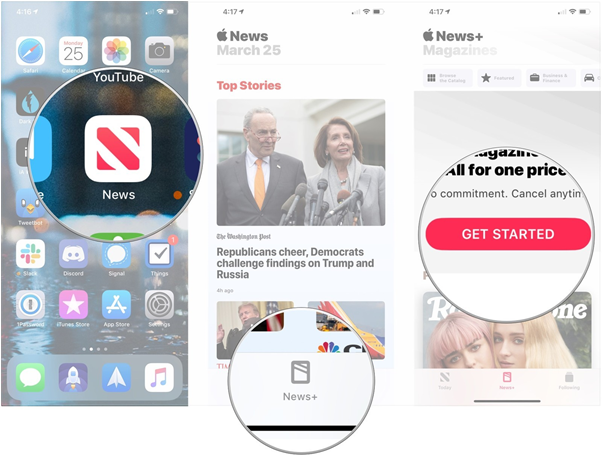
Извор слике: иМоре
КОРАК 3 - Кликните на дугме Испробајте бесплатно . Унесите лозинку за Апп Сторе или користите Тоуцх ИД/Фаце ИД.
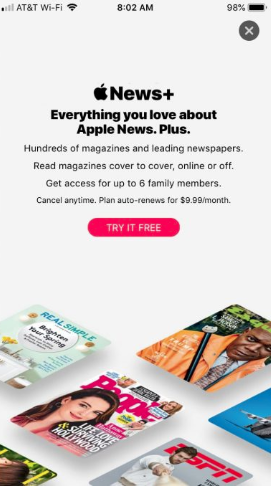
КОРАК 4 – Добићете једномесечну бесплатну пробну верзију, а маил са потврдом биће послат заједно са детаљима претплате.
Одатле ћете имати приступ новом одељку Моји часописи , где можете пронаћи мноштво истакнутих чланака, вести и периодичних публикација.
Нова услуга претплате је званично доступна само у САД, Великој Британији, Аустралији и Канади. Али ако желите да га испробате на међународном нивоу, онда постоји начин!
Такође видети:-
Нетфлик негира да се придружи Аппле ТВ сервису: Знате зашто? Непосредно пре лансирања Аппле ТВ услуге, Нетфлик, доминантни гигант за стриминг видео записа, потврђује да неће бити део...
Како се пријавити за Аппле Невс+ ван САД, УК, Аустралије и Канаде?
Постоји неколико недостатака коришћења Невс+ на овај начин, тако да не препоручујемо никоме да стално ради овако .
КОРАК 1 - Идите на Подешавања на свом иОС уређају > Опште > Опција Лоцате Лангуаге & Регион .
КОРАК 2 – У ФОРМАТИМА РЕГИОНА, додирните Регион и промените своју подразумевану локацију у било коју од земаља. (САД, УК, Канада или Аустралија)
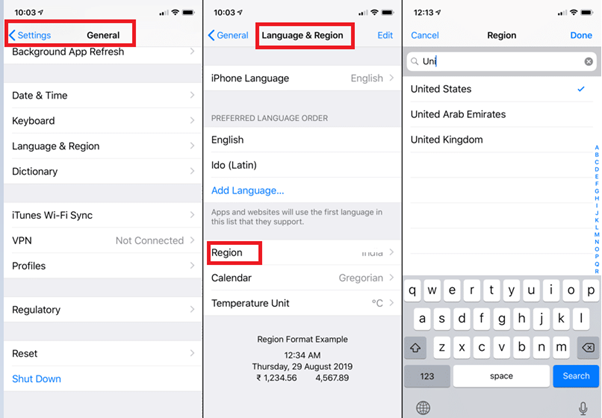
КОРАК 3 – Изаберите регион и тапните на Готово.
КОРАК 4 – Наставите тако што ћете тапнути на Настави да бисте потврдили да желите да промените регион!
КОРАК 5 – Сада када сте успешно променили регион, ново ажурирање Аппле Невс+ требало би да се појави на вашем почетном екрану.
Још увек не схватате? Покушајте да поново покренете свој уређај!
Желите да подесите Невс+ на свом Мац-у?
Процес је сличан, преузмите МацОС Мојаве 10.14.4 > покрените апликацију Вести > Кликните на Невс Плус на бочној траци и пратите упутства на екрану да бисте подесили услугу претплате.
Упаковати:
Ако у неком тренутку сматрате да Аппле Невс Плус није вредан, отказивање је такође лако! Само отворите апликацију Вести > додирните картицу Следеће > Управљајте претплатама > Кликните на Откажи бесплатну пробну верзију .
Нова услуга претплате је невероватан начин да прегледате стотине часописа и других чланака по економичној цени. А пошто је први месец бесплатан, прво га можете испробати на пробној вожњи!
Дакле, да ли ћете се претплатити на то или је то пропусница са ваше стране?
Pronađite detaljne korake kako da vratite svoj Instagram nalog nakon što je onemogućen.
Желите да избришете истекле пропуснице и средите Аппле новчаник? Пратите док објашњавам у овом чланку како да уклоните ставке из Аппле новчаника.
Било да сте одрасла или млада особа, можете испробати ове апликације за бојење да бисте ослободили своју креативност и смирили свој ум.
Овај водич вам показује како да решите проблем са вашим Аппле иПхоне или иПад уређајем који приказује погрешну локацију.
Погледајте како можете да омогућите и управљате Не узнемиравај на иПад-у како бисте се могли фокусирати на оно што треба да урадите. Ево корака које треба пратити.
Погледајте различите начине на које можете повећати своју тастатуру на иПад-у без апликације треће стране. Такође погледајте како се тастатура мења са апликацијом.
Да ли се суочавате са грешком иТунес не открива иПхоне или иПад на вашем Виндовс 11 рачунару? Испробајте ове проверене методе да одмах решите проблем!
Осећате да ваш иПад не ради брзо? Не можете да надоградите на најновији иПадОС? Пронађите овде знакове који говоре да морате да надоградите иПад!
Тражите кораке како да укључите аутоматско чување у програму Екцел? Прочитајте овај водич о укључивању аутоматског чувања у Екцел-у на Мац-у, Виндовс 11 и иПад-у.
Погледајте како можете да држите своје лозинке у Мицрософт Едге-у под контролом и спречите прегледач да сачува све будуће лозинке.







